电脑文件夹访问被拒绝删除 文件夹访问被拒绝无法删除怎么解决
更新时间:2024-07-29 17:01:52作者:xiaoliu
在日常使用电脑时,有时候会遇到文件夹访问被拒绝无法删除的情况,让人感到困扰,这种问题可能是由于文件夹权限设置不正确或者其他程序正在占用该文件夹而导致。要解决这个问题,可以尝试修改文件夹权限或者结束占用该文件夹的程序,以便顺利删除文件夹。下面我们来详细了解一下如何解决这一问题。
方法如下:
1鼠标右键点击想要更改权限的文件夹。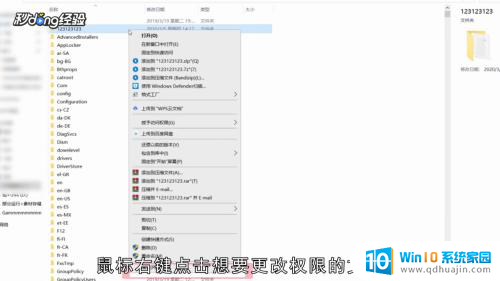 2选择“属性”。
2选择“属性”。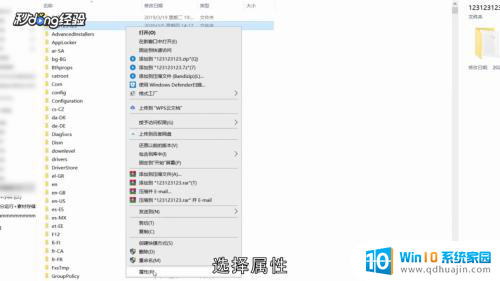 3点击“安全”。
3点击“安全”。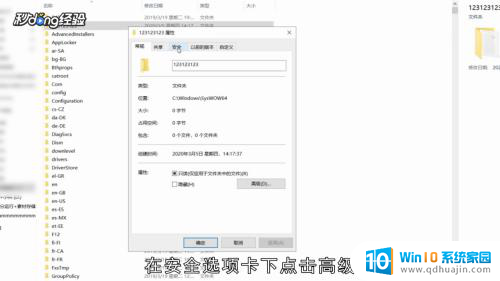 4点击“高级”。
4点击“高级”。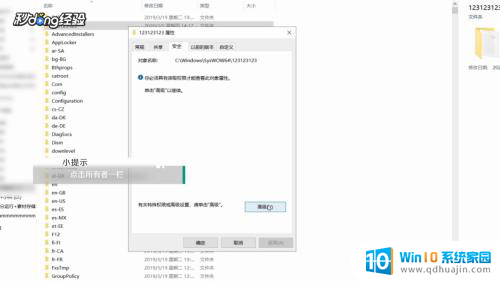 5点击“更改”。
5点击“更改”。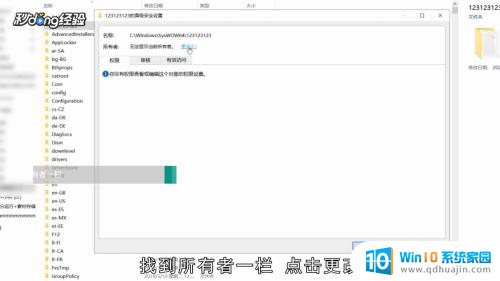 6点击“高级”。
6点击“高级”。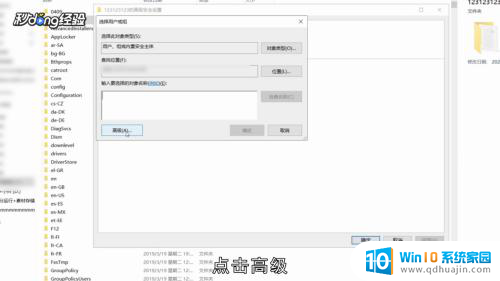 7点击“立即查找”。
7点击“立即查找”。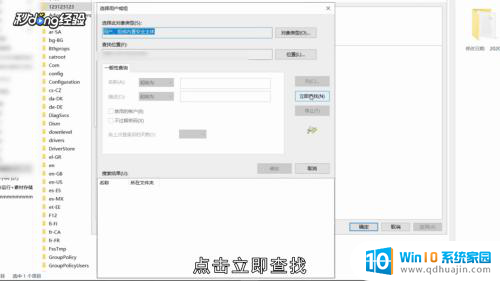 8选择搜索结果中名称前只有一个头像的用户。
8选择搜索结果中名称前只有一个头像的用户。 9设置为所有者,点击“确定”。
9设置为所有者,点击“确定”。 10选择替换子容器和对象的所有者。
10选择替换子容器和对象的所有者。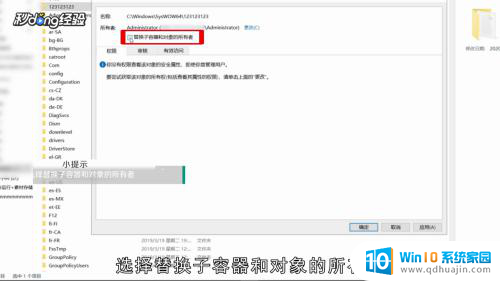 11点击“应用”即可删除文件。
11点击“应用”即可删除文件。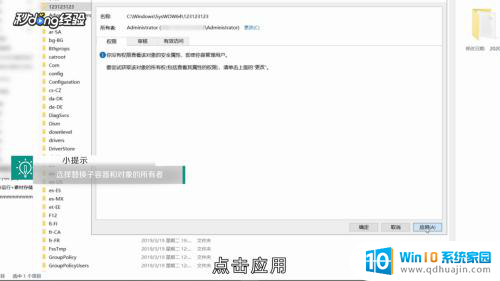 12总结如下。
12总结如下。
以上是电脑文件夹访问被拒绝删除的全部内容,如果你也遇到了同样的情况,可以参照以上方法来处理,希望对大家有所帮助。





